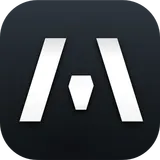一、Doku介绍
1.1 Doku简介
Doku是一个简单、轻量级的基于网络的应用程序,可以让您以方便用户的方式监控Docker磁盘的使用。Doku显示了码头守护进程使用的磁盘空间的数量,通过图像、容器、卷和构建器缓存来分隔。
1.2 Doku特点
简单轻量:Doku是一个简单且轻量级的应用程序,易于安装和使用。
基于网络:Doku是一个基于网络的应用程序,可以通过浏览器远程访问。
监控Docker磁盘使用:Doku可用于监控Docker守护进程使用的磁盘空间的数量。
分隔显示:Doku通过图像、容器、卷和构建器缓存等方式对磁盘空间进行分隔显示,使用户可以清晰了解每个部分的使用情况。
用户友好:Doku提供了方便用户的界面,可以直观地查看磁盘使用情况,帮助用户及时发现并解决可能的问题。
实时更新:Doku会实时更新磁盘使用情况,使用户可以随时了解最新的数据。
可扩展性:Doku可以与其他工具或系统集成,以满足更复杂的监控需求。
开源:Doku是一个开源项目,可以自由访问、修改和使用。
二、本地环境介绍
2.1 本地环境规划
本次实践为个人测试环境,操作系统版本为centos7.6。
| hostname | IP地址 | 操作系统版本 | Docker版本 |
|---|---|---|---|
| jeven | 192.168.3.166 | centos 7.6 | 20.10.17 |
2.2 本次实践介绍
1.本次实践部署环境为个人测试环境,生产环境请谨慎;
2.在Docker环境下成功安装Docker磁盘使用仪表板Doku。三、本地环境检查
3.1 检查Docker服务状态
检查Docker服务是否正常运行,确保Docker正常运行。
[root@jeven ~]# systemctl status docker
● docker.service - Docker Application Container Engine
Loaded: loaded (/usr/lib/systemd/system/docker.service; enabled; vendor preset: disabled)
Active: active (running) since Fri 2023-12-01 22:00:49 CST; 6 days ago
Docs: https://docs.docker.com
Main PID: 11506 (dockerd)
Tasks: 23
Memory: 2.1G
CGroup: /system.slice/docker.service
3.2 检查Docker版本
检查Docker版本
[root@jeven ~]# docker version
Client: Docker Engine - Community
Version: 20.10.17
API version: 1.41
Go version: go1.17.11
Git commit: 100c701
Built: Mon Jun 6 23:05:12 2022
OS/Arch: linux/amd64
Context: default
Experimental: true
Server: Docker Engine - Community
Engine:
Version: 20.10.17
API version: 1.41 (minimum version 1.12)
Go version: go1.17.11
Git commit: a89b842
Built: Mon Jun 6 23:03:33 2022
OS/Arch: linux/amd64
Experimental: false
containerd:
Version: 1.6.6
GitCommit: 10c12954828e7c7c9b6e0ea9b0c02b01407d3ae1
runc:
Version: 1.1.2
GitCommit: v1.1.2-0-ga916309
docker-init:
Version: 0.19.0
GitCommit: de40ad0
3.3 检查docker compose 版本
检查Docker compose版本,确保2.0以上版本。
[[root@jeven ~]# docker compose version
Docker Compose version v2.19.1
四、下载Doku镜像
在docker hub下载Doku镜像,拉取的镜像版本为latest。
[root@jeven doku]# docker pull amerkurev/doku:latest
latest: Pulling from amerkurev/doku
27cead1e48f5: Pull complete
47d5bd81c760: Pull complete
e4692b1d2d12: Pull complete
575ce9da186e: Pull complete
2ac00e010448: Pull complete
f4aa2870cc5c: Pull complete
6e3d39888231: Pull complete
cdaf8b327cab: Pull complete
abd17ce52993: Pull complete
4f4fb700ef54: Pull complete
Digest: sha256:145084d4d910877e1b0a2ce80da2caca1abbf5ba58ea732c589100b519c5d96b
Status: Downloaded newer image for amerkurev/doku:latest
docker.io/amerkurev/doku:latest
五、安装Docker磁盘使用仪表板Doku
5.1 创建doku容器
执行以下命令,使用docker-cli方式创建doku容器,容器的映射端口可以自定义,这里默认设置为9090。
docker run -d \
--name doku \
-v /var/run/docker.sock:/var/run/docker.sock:ro \
-v /:/hostroot:ro \
-p 9090:9090 amerkurev/doku \
本次实践使用docker compose方式部署doku容器, 编辑docker-compose.yaml部署文件,内容如下:
version: "3"
services:
docu:
image: amerkurev/doku
ports:
- 9090:9090
volumes:
- /var/run/docker.sock:/var/run/docker.sock:ro
- /:/hostroot:ro
执行以下命令,使用docker compose开始创建doku容器。
[root@jeven doku]# docker compose up -d
[+] Running 2/2
⠿ Network doku_default Created 0.1s
⠿ Container doku-docu-1 Started 0.5s
5.2 检查doku容器状态
检查doku容器状态,确保doku容器正常启动。
[root@jeven doku]# docker compose ps
NAME COMMAND SERVICE STATUS PORTS
doku-docu-1 "/srv/doku" docu running 0.0.0.0:9090->9090/tcp, :::9090->9090/tcp
5.3 检查doku容器日志
执行以下命令,检查doku容器运行日志,确保doku服务正常运行。
[root@jeven doku]# docker compose logs
doku-docu-1 | doku v0.0.16-5eb6b55-20230220T18:49:35
doku-docu-1 | time="2023-12-08T07:35:39Z" level=info msg="docker engine API (1.41)"
doku-docu-1 | time="2023-12-08T07:35:39Z" level=info msg="calculating size of volumes..."
doku-docu-1 | time="2023-12-08T07:35:39Z" level=info msg="starting http server at 0.0.0.0:9090"
六、Doku的基本使用
6.1 访问Doku仪表盘首页
访问地址:http://192.168.3.166:9090,将IP替换为自己服务器IP地址,进入到Doku仪表盘首页,可以看到Docker容器的磁盘空间使用情况。

6.2 查看宿主机容器镜像
点击“images”,查看宿主机的所有本地容器镜像列表。

6.3 查看容器列表
查看宿主机的容器列表

6.4 查看数据卷列表
查看宿主机的数据卷列表

6.5 查看日志文件信息
查看容器的日志相关信息,大小及文件存储位置等。

七、总结
Doku是一款开源的Docker磁盘使用仪表板工具,提供简洁直观的界面,帮助我们有效监控和管理容器的磁盘使用情况。作为Docker管理工具库的一员,Doku能够帮助我们更好地管理服务器上的容器,并优化容器的磁盘使用。